Visionner des photos sur le site flickr – Marantz NR1602 Manuel d'utilisation
Page 44
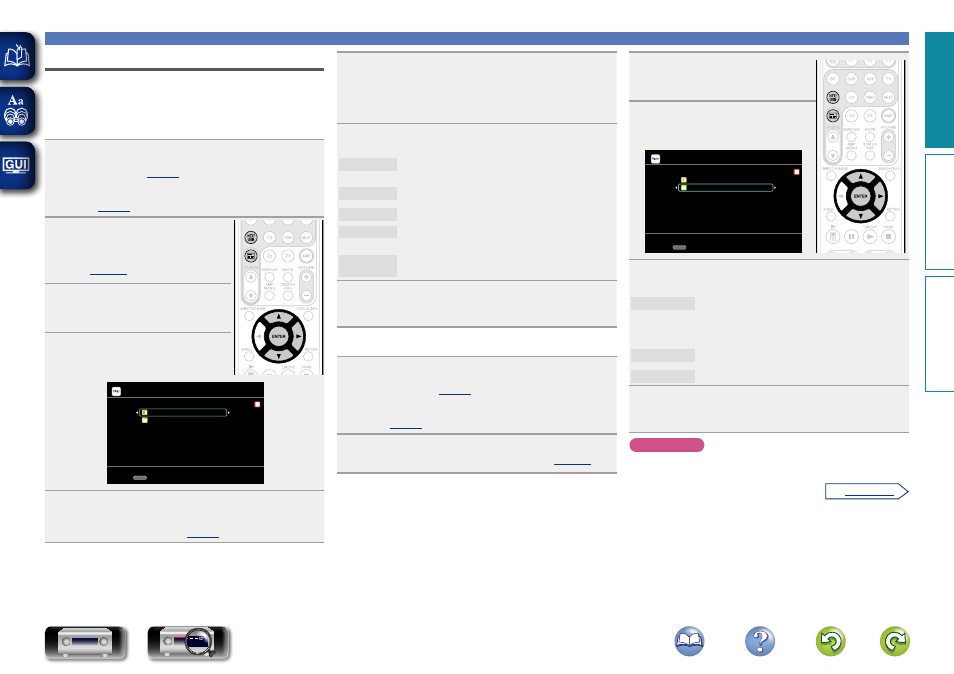
41
Lecture d’une source d’entrée
Visionner des photos sur le site Flickr
Vous pouvez visionner les photos partagées par certains utilisateurs
ou toutes les photos partagées sur Flickr.
n Visionner des photos partagées par certains
utilisateurs
1
Préparez la lecture.
q
Vérifiez les conditions du réseau, puis mettez en marche
cet appareil (
w
Effectuez les “Connexion réseau” si nécessaire
(
).
2
Appuyez sur
3
pour afficher
le menu “Sélect. Source”,
puis sélectionnez “Flickr”
3
Appuyez sur
NET/USB
pour
mettre la télécommande en mode
de fonctionnement “NET/USB”.
4
Utilisez
ui
pour sélectionner
“Add Flickr Contact”, puis
appuyez sur
ENTER
ou
p
.
Flickr
Add Flickr Contact
All Content
[1/2]
CH +/-
Prérégler
5
Saisissez “Contact”.
• Pour la saisie de caractères, voir
6
Après avoir saisi le “Contact”, appuyez sur
ENTER
.
Le “Contact” saisi à l’étape 4 s’affiche.
• Si le Contact que vous avez saisi est introuvable, le message “The
Flickr Contact you entered could not be found” apparaît. Vérifiez et
saisissez le nom de Contact correct.
7
Appuyez sur
ui
pour sélectionner le dossier, puis
appuyez sur
ENTER
ou sur
p
.
Favorites
Permet d’afficher les photos préférées de l’utilisateur
spécifié.
Photostream Permet d’afficher une liste de photos partagées.
PhotoSets
Permet d’afficher la liste du dossier (album photo).
Contacts
Affiche les Contacts enregistrés pour le contact Flickr
par un utilisateur spécifié.
Remove this
Contact
Efface un utilisateur des contacts Flickr.
8
Appuyez sur
ui
pour sélectionner le fichier, puis
appuyez sur
ENTER
ou sur
p
.
Le fichier sélectionné s’affiche.
n Visionner toutes les photos sur Flickr
1
Préparez la lecture.
q
Vérifiez les conditions du réseau, puis mettez en marche
cet appareil (
w
Effectuez les “Connexion réseau” si nécessaire
).
2
Appuyez sur
3
pour afficher le menu “Sélect.
Source”, puis sélectionnez “Flickr” (
).
3
Appuyez sur
NET/USB
pour
mettre la télécommande en mode
de fonctionnement “NET/USB”.
4
Utilisez
ui
pour sélectionner
“All Content”, puis appuyez sur
ENTER
ou
p
.
Flickr
Add Flickr Contact
All Content
[1/2]
CH +/-
Prérégler
5
Appuyez sur
ui
pour sélectionner le dossier, puis
appuyez sur
ENTER
ou sur
p
.
Interestingness Permet d’afficher les photos les plus appréciées en
fonction du nombre de commentaires d’utilisateurs
ou du nombre de fois auxquelles elles sont ajoutées
comme favoris.
Recent
Permet d’afficher les dernières photos ajoutées.
Search by text Permet de chercher des photos par mot clé.
6
Appuyez sur
ui
pour sélectionner le fichier, puis
appuyez sur
ENTER
ou sur
p
.
Le fichier sélectionné s’affiche.
REMARQUE
Selon le format du fichier, certaines photos ne peuvent pas être
visionnées.
V
ersion a
vancée
Inf
or
mations
V
ersion basique
vVoir au verso
BD